 |
| Tips Excel, Fungsi Formula Vlookup (Ilustrasi) |
Halo guys..! Beberapa postingan sebelumnya sudah diuraikan dasar-dasar, tips dan trik excel. Postingan kali ini sedikit meningkat dari sebelumnya yaitu akan dibahas tentang fungsi formula "VLOOKUP" dan "HLOOKUP". Keduanya memiliki fungsi yang sama yang membedakan hanya pada range data. Jika data yang anda ambil rentangnya menurut baris (vertikal) maka formula yang kita pakai adalah "VLOOKUP". Sebaliknya, jika data yang anda ambil dari rentang kolom (horisontal) maka formula yang dipakai adalah "HLOOKUP."
Baca Juga: Fungsi Paste Transpose Untuk Pada Excel
"VLOOKUP" adalah salah satu formula yang populer. Formula ini banyak digunakan karena akan sangat membantu anda dalam mengerjakan suatu data di excel. "VLOOKUP" merupakan bagian dari fungsi pencarian atau referensi di excel. Jika anda perlu menemukan berbagai hal dalam tabel atau rentang menurut baris. Misalnya, mencari nama siswa, alamat, jenis kelamin dalam tabel database siswa dan anda ingin menyalinnya di tabel lainnya, misalnya tabel daftar nilai siswa, maka fungsi tersebut bisa anda gunakan.
 |
| "Data Siswa" Berisi Database Siswa Sebagai Sumber Data |
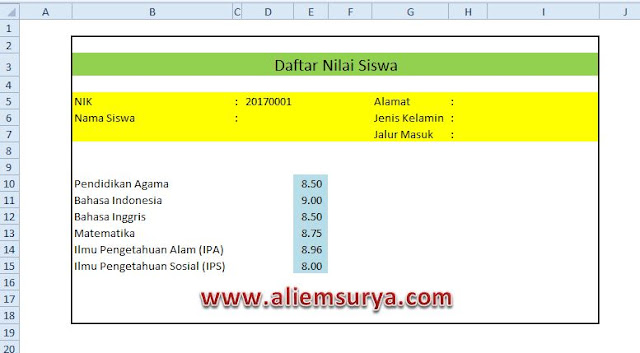 |
| "Daftar Nilai Siswa" Yang Datanya - Warna Kuning- Akan Diambil Dari "Data Siswa" |
Baca Juga: Vadiasi Data Excel Untuk Mencegah Double Input Data
Anda memiliki dua data, untuk contoh ini, ada dalam dua sheet yang berbeda. Data yang pertama adalah "Data Siswa", isi dari data tersebut akan anda pakai untuk membuat data lainnya "Daftar Nilai Siswa". Anda ingin mengisi data "Daftar Nilai Siswa" tersebut (warna kuning) berdasarkan data yang ada di "Data Siswa". Untuk itu "VLOOKUP" bisa anda gunakan dengan mengambil data yang anda perlukan untuk melengkapi "Daftar Nilai Siswa".
Secara simple, formula yang digunakan untuk rumus VLOOKUP adalah sebagai berikut:
=VLOOKUP(Nilai yang ingin Anda cari, rentang yang ingin dicari nilainya, nomor kolom dalam rentang berisi nilai kembali, Hasil yang Sama Persis atau Hasil yang Mendekati – yang terindikasi sebagai 0/FALSE atau 1/TRUE).Untuk data yang seperti contoh di atas dari "Daftar Nilai Siswa" yang akan kita cari di "Data Siswa" maka akan ditentukan sebagai berikut:
- Nilai yang ingin anda cari = Data kita pakai dari NIK (Karena Paling Unik dan Tiap Siswa Tidak Sama)
- Rentang yang ingin dicari nilainya = "Data Siswa" dari B4:F14
- Nomor kolom dalam rentang berisi nilai kembali:
- Nama Siswa = 2 kolom
- Alamat = 3 kolom
- Jenis Kelamin = 4 kolom
- Jalur Masuk = 5 kolom
- Hasil yang sama persis akan kita pilih "FALSE"
Berikut formula yang bisa anda input:
 |
| Formula yang Diinput Untuk Masing-Masing Data Yang Dicari (Nama Siswa, Alamat, Jenis Kelamin, Jalur Masuk) |
Hasil akhirnya akan seperti berikut ini:
 |
| Hasil Akhir Yang Didapat Untuk Nama, Alamat, Jenis Kelamin dan Jalur Masuk Siswa Dengan NIK "2017001" |
Untuk mencari data siswa lainnya, anda hanya tinggal mengganti NIK dan data akan otomatis berubah seperti contoh di bawah:
 |
| Ubah NIK Maka Data Lainnya Akan Terisi Sesuai Dengan Yang Ada Di "Data Siswa" |
Baca Juga: Tips Menghapus Blank Cell Excel Sekaligus
Lalu Bagaimana Dengan "HLOOKUP"?
Seperti yang sudah disebutkan di awal, "HLOOKUP" memiliki fungsi yang sama dengan "VLOOKUP" hanya berbeda dari range data yang akan anda ambil.
Perhatikan gambar di bawah:
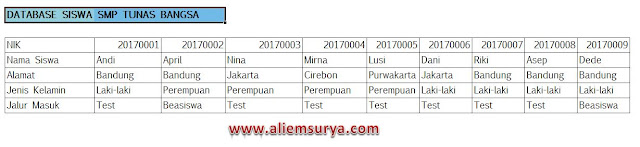 |
| HLOOKUP Bisa Anda Gunakan Untuk Format Data Seperti Ini |
Lalu masukkan rumus berikut:
 |
| Formula "HLOOKUP" Tidak Berbeda Dengan "VLOOKUP" |
Hasilnya akan sama seperti ini:
 |
| Hasil Yang Didapat Dari HLOOKUP Akan Sama Dengan VLOOKUP |
Demikian uraian serta contoh penggunaan fungsi formula "VLOOKUP" dan "HLOOKUP". Ini hanya salah satu contoh, dengan cara yang sama, anda bisa mengembangkan untuk contoh kasus atau data lainnya di excel.
Selamat mencoba dan semoga bermanfaat. Jika masih bingung dengan penjelasan di atas, silahkan untuk mengajukan pertanyaan anda di kolom komentar di bawah.
Salam,
~Aliemsurya~
0 Response to "Tips Excel, Menggunakan Fungsi Formula "VLOOKUP" dan "HLOOKUP""
Posting Komentar
Spam dan Sejenisnya Adalah Penyakit Berbahaya, Jadi Jangan Ditularkan Di Blog Ini Ya Bray